菜鸟软件园的小编zzz精心为您带来了光盘刻录大师如何刻录系统光盘的教程,希望你们能喜欢!
第一步:首先先打开光盘刻录大师,进入软件主界面,如下图所示。点击主界面下方的刻录工具,在上方界面中找到刻录光盘映像功能(如图所示)。
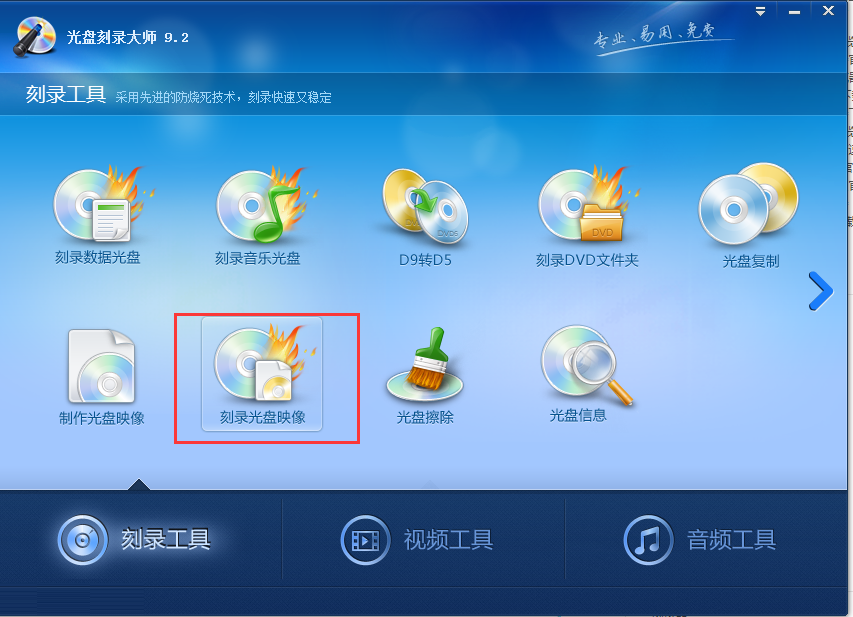
第二步:点击刻录光盘映像选项后,之后就会进入如下图。单击文件夹图标先将自己下载好的系统.ISO文件添加进来,然后再将空白的光盘放入光驱中(注意:XP系统使用CD光盘,Vista和win7需要DVD光盘),最后点击下一步(如图所示)。
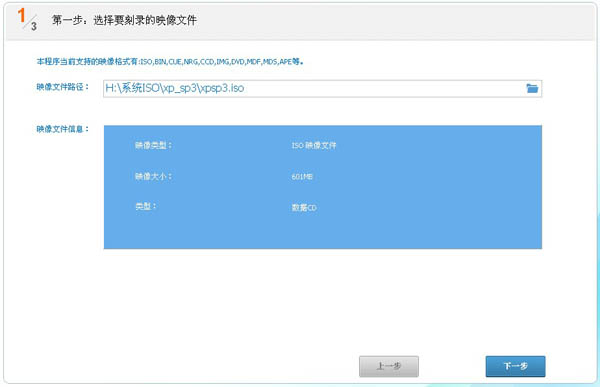
第三步:接着进入到选择刻录设备并设置刻录参数界面:在这里你需要先选择好刻录机后(默认状态即可,一般是不需要更改的)。然后可在界面中大家可根据自己的需求来设置一下刻录份数、刻录速度以及刻录方式等内容。设置完成后点击下方的开始刻录按钮即可(如图所示)。
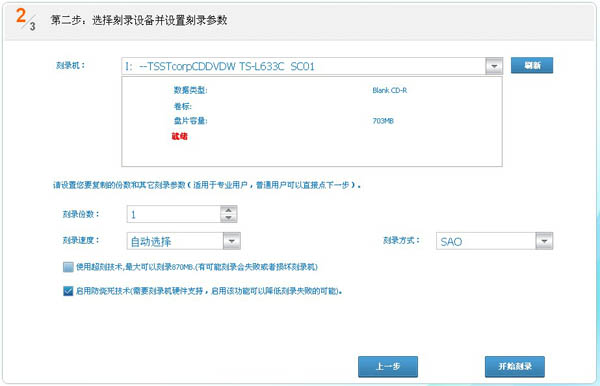
第四步:等待刻录,在刻录过程中请不要做其他操作,防止出错。刻录可能需要的时间稍长,大家请耐心等待,不要着急哦(如图所示)。
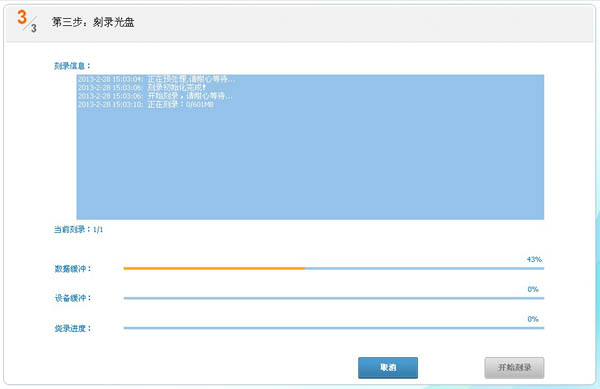
光盘刻录大师如何刻录系统光盘相关问答
如何使用光盘刻录大师,刻录自己的系统光盘
1、打开光盘刻录大师,点击【刻录工具】中的【刻录光盘映像】功能。2、添加下载好的系统.ISO文件,并将空白的光盘放入光驱中(XP系统使用CD光盘,Vista和win7需要DVD光盘),然后点击下一步。3、设定好刻录机后(默认状态,...
光盘刻录大师怎么把系统刻录光盘
1、下载系统镜像文件。2、在光驱中插入光盘,打开光盘刻录大师,点击刻录工具中的刻录光盘映像。如下图:3、选择镜像文件。如下图:4、选择刻录的份数和刻录速度,如下图:5、等待刻录结束,如下图:
光盘刻录大师怎么刻录系统光盘?
打开光盘刻录大师,点击【刻录工具】中的【刻录光盘映像】功能。如图:添加下载好的系统.ISO文件,并将空白的光盘放入光驱中(XP系统使用CD光盘,Vista和win7需要DVD光盘),然后点击下一步。设定好刻录机后(默认状态,一般不需...
标签:游戏攻略








